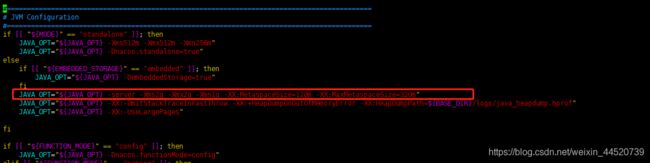SpringCloud-Alibaba-Nacos集群 使用 Linux部署-以及踩得坑
Nacos集群为了高可用
官网https://nacos.io/zh-cn/docs/cluster-mode-quick-start.html
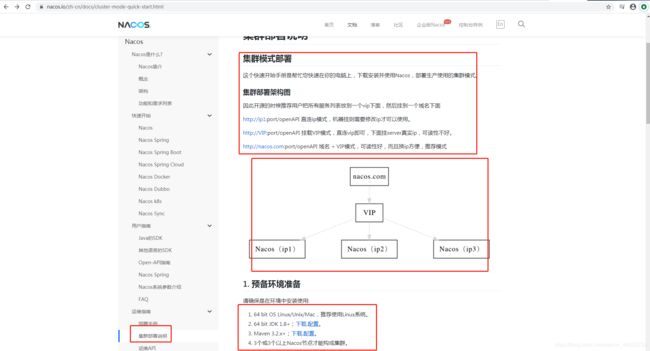
Nacos持久化,Nacos 默认自带的是嵌入式数据库derby所以要统一用一个数据库 现在支持Mysql
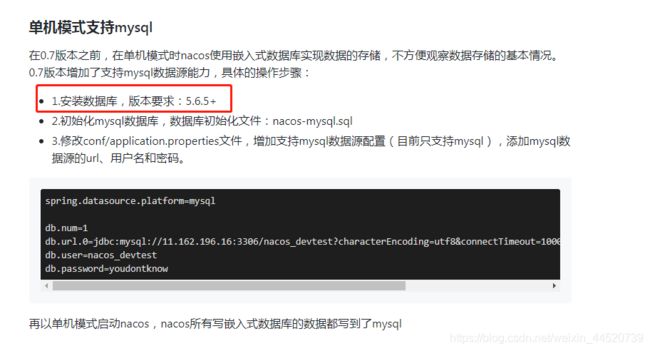
官方已经准备好了sql

点进去复制出来运行就行了
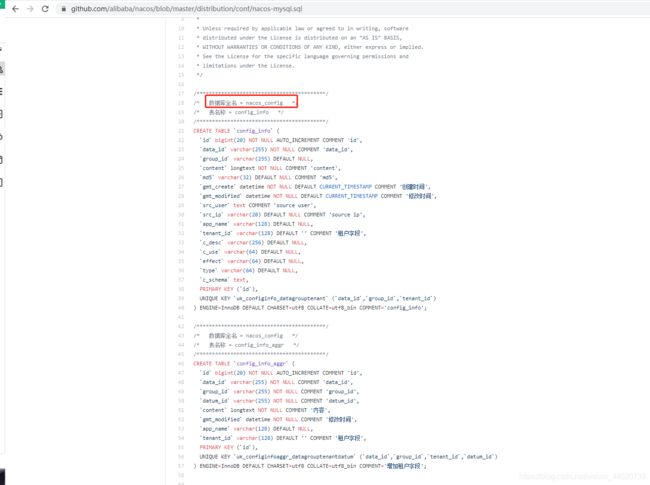
或者在下载win版的nacos也有Sql文件
nacos\nacos\conf目录下nacos-mysql.sql脚本
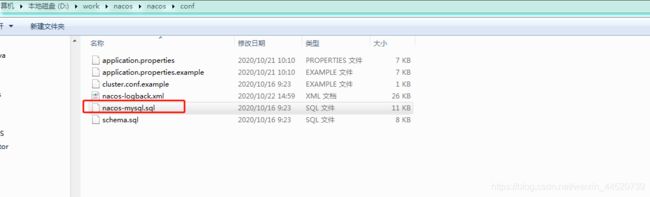
穿件数据库运行sql就行
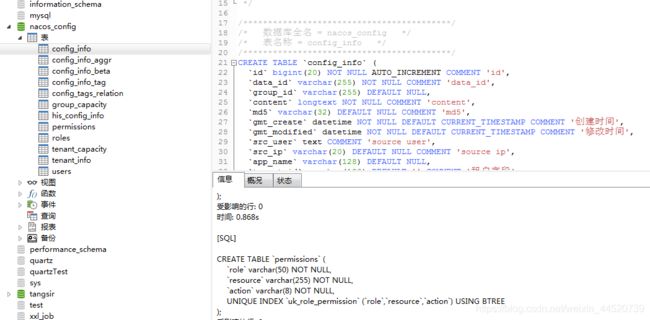
下一步修改application.properties文件链接数据源

复制进来改成自己的 ip账号密码
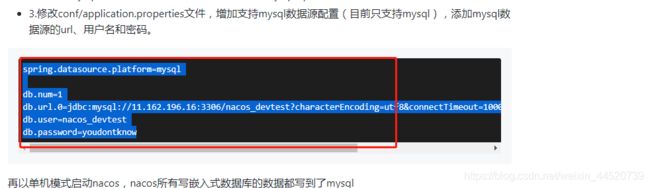
spring.datasource.platform=mysql
db.num=1
db.url.0=jdbc:mysql://localhost:3306/nacos_config?characterEncoding=utf8&connectTimeout=1000&socketTimeout=3000&autoReconnect=true
db.user=root
db.password=root
重启win上的nacos测试:


官网推荐用Linux系统做集群最少三台
下载tar 包
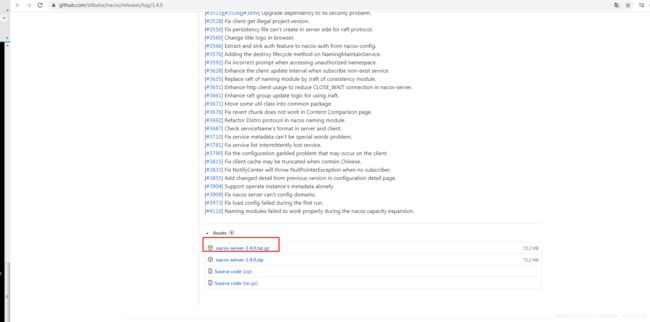
上传Linux上
![]()
解压
tar -zxvf nacos-server-1.4.0.tar.gz
完成 配置application.properties 和win一样指定Linux的Mysql
spring.datasource.platform=mysql
db.num=1
db.url.0=jdbc:mysql://localhost:3306/nacos_config?characterEncoding=utf8&connectTimeout=1000&socketTimeout=3000&autoReconnect=true
db.user=root
db.password=root
修改cluster.conf.example文件集群配置
首先复制cluster.conf.example 为cluster.conf
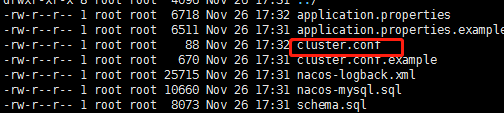
ip hostname -i 网卡必须通
![]()
修改端口和Linux的IP我是一台
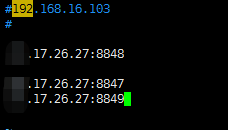
小插曲:
如果liunx的内存太小集群可能会只能启动成功一台,以为空间不足 启动不起来,所以尽量内存大点的,我进碰到词原因,我用的是阿里云的服务器所以呢,没关系我有买了台大的,如果启动不成功就在bin的目录有错误日志,
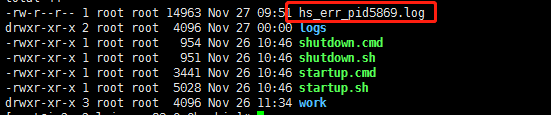
打开看一下
这一行说的java jvm 空间不足启动不起来

解决一调整空间
解决二修改启动文件startup.sh
官方给出集群至少三台所以 配置好的nacos 复制3台出来分别启动
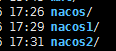
启动修改端口在cd conf下 Vim application.properties 当然要和你配置的cluster.conf里的端口一致
分别一次启动
启动完成查看是否启动成功
ps -ef|grep nacos|grep -v grep|wc -l
![]()
在nacos的界面的集群就可以看3台nacos启动成功
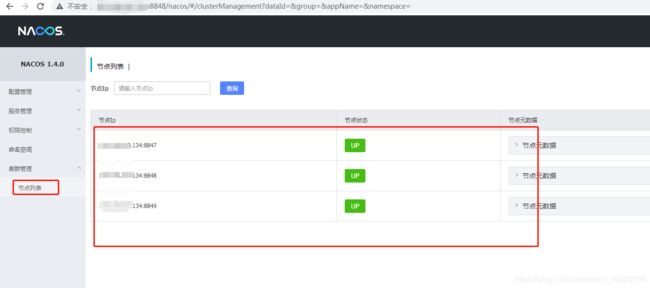
在官方的文档上 有vip的可以用Nginx转发配置
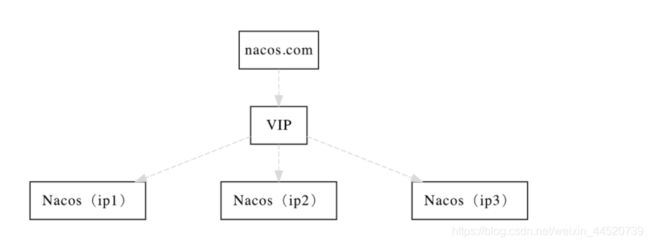
所以现在操作Nginx
修改nginx 中的conf 文件
/usr/local/nginx/conf
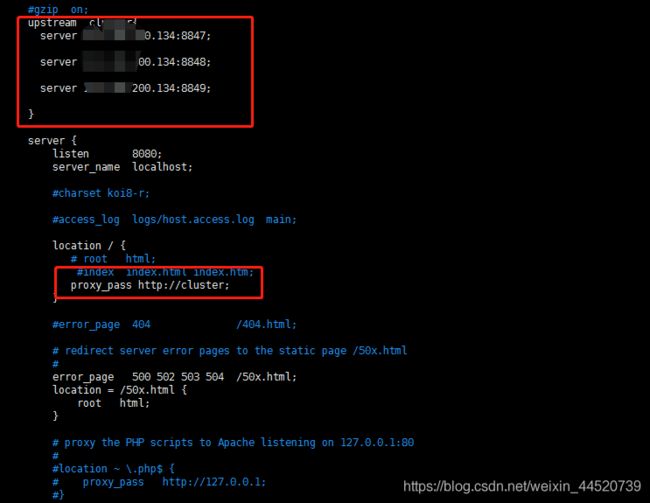
从启nginx 访问配置好的端口能访问到页面就成功了
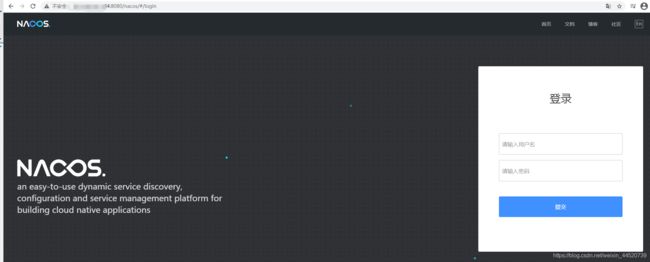
创建配置文件测试

去mysql 数据看一下已经持久化了

项目测试案例:
依赖 配置文件 启动类略过…
配置yml 配置
server:
port: 8089
spring:
application:
name: nacos-payment-provider
cloud:
nacos:
discovery:
server-addr: nginx地址ip:8080/ #配置Nacos地址
management:
endpoints:
web:
exposure:
include: '*'
配置完成 启动项目 查询nginx转发的nacos 服务一斤注册进去了到此完成

还可以单独看看 8848,8847,8849这三个
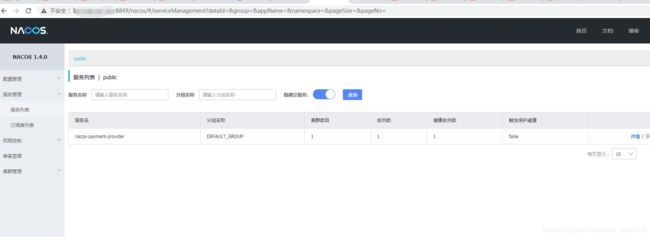


现在数据都是一致都 完成!